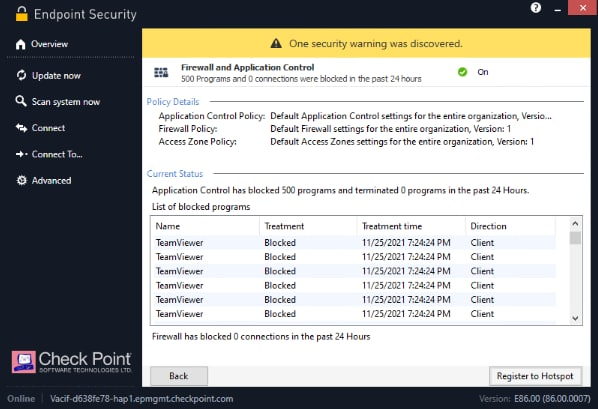Overview
Bài viết hướng dẫn cách cấu hình tính năng Application Control trên Harmony Endpoint để quản lý việc người dùng sử dụng các ứng dụng trong hệ thống
Hướng dẫn cấu hình
- Truy cập vào trang https://portal.checkpoint.com -> Đăng nhập bằng tài khoản mà bạn đã đăng ký
- Nếu chưa đăng ký tài khoản, xem lại bài viết dưới đây để tạo tài khoản
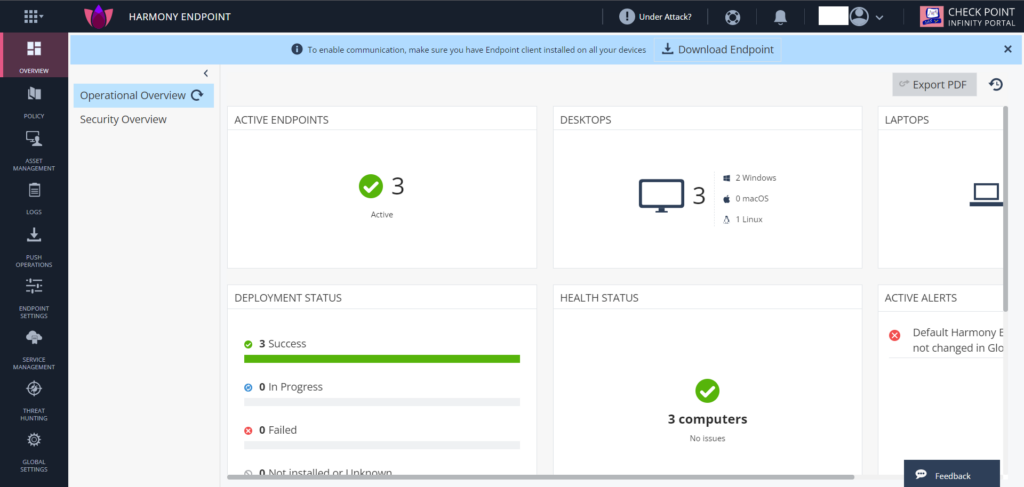
- Đi đến mục POLICY -> Chọn Access & Compliance
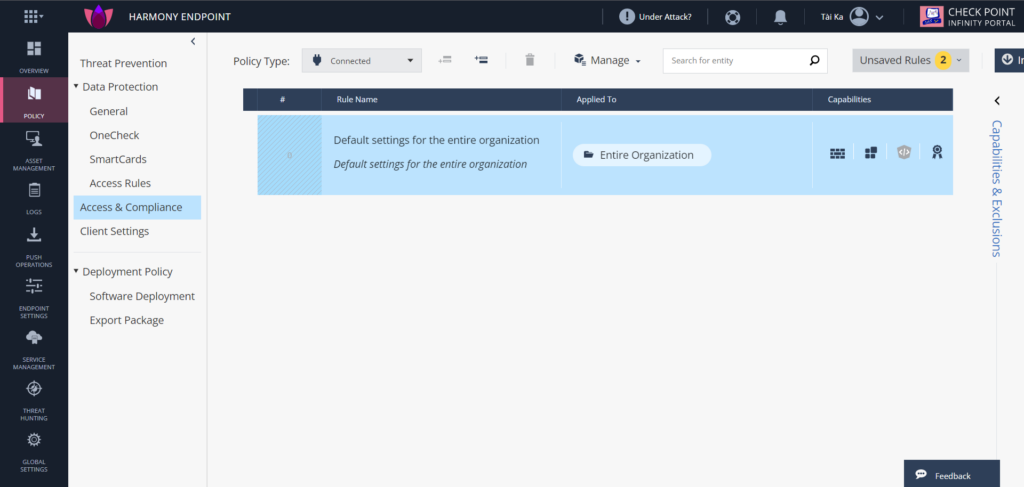
- Nhấn vào icon New Above
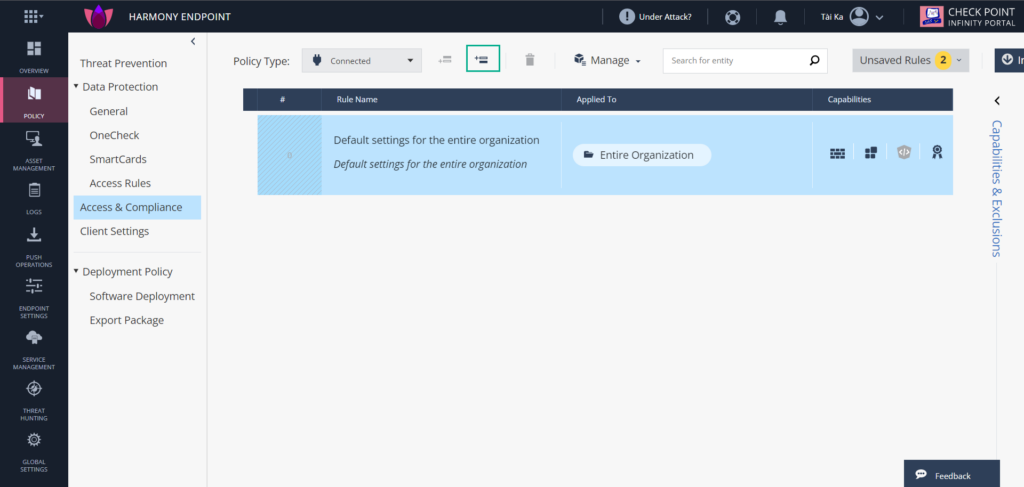
- Đặt tên cho policy
- Ở mục Applied to: Chọn máy tính mà bạn muốn apply policy xuống
- Nhấn OK
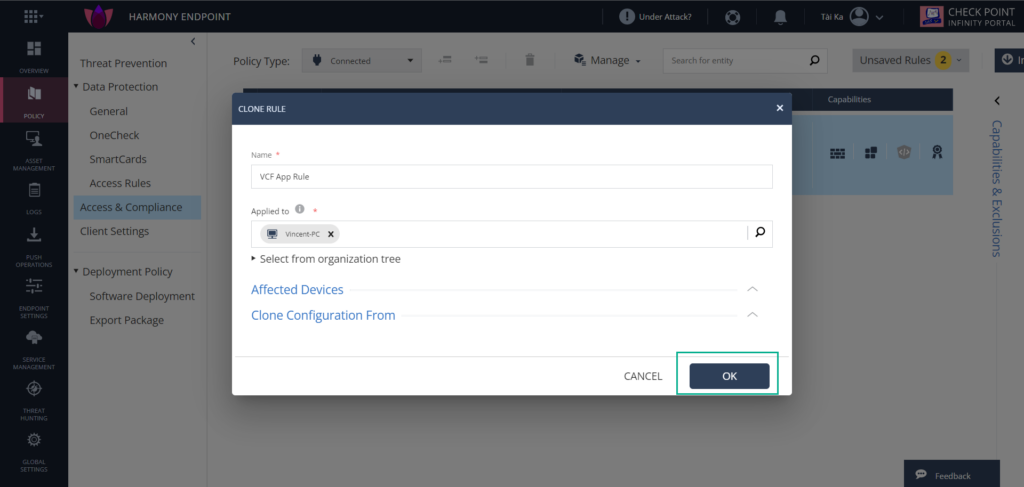
- Nhấn vào Capabilities & Exclusions
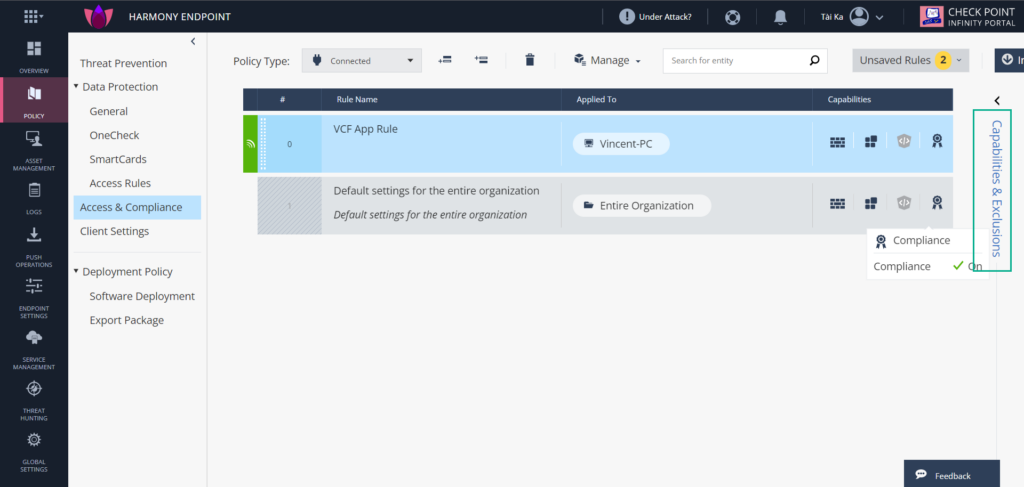
- Chọn mục APPLICATION CONTROL -> Chọn Edit Application Control Policy
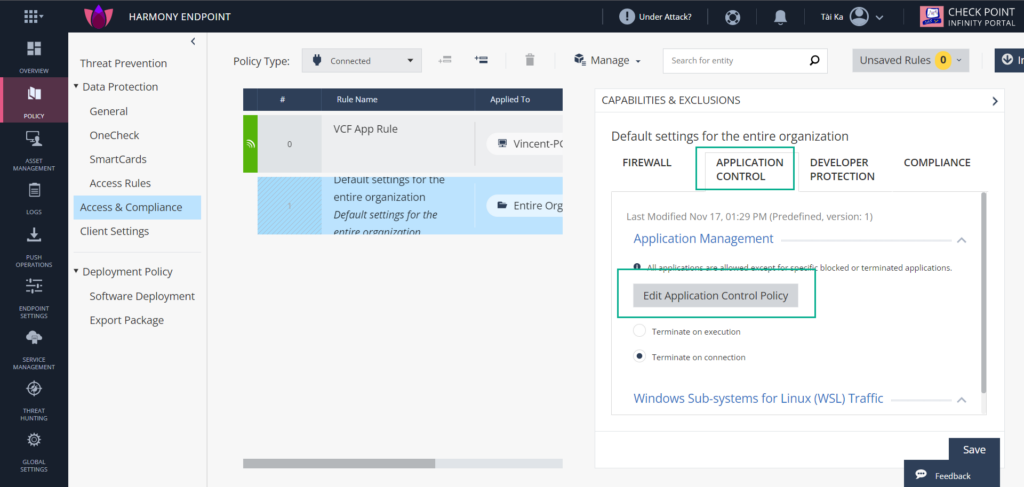
- Chọn Upload Applications
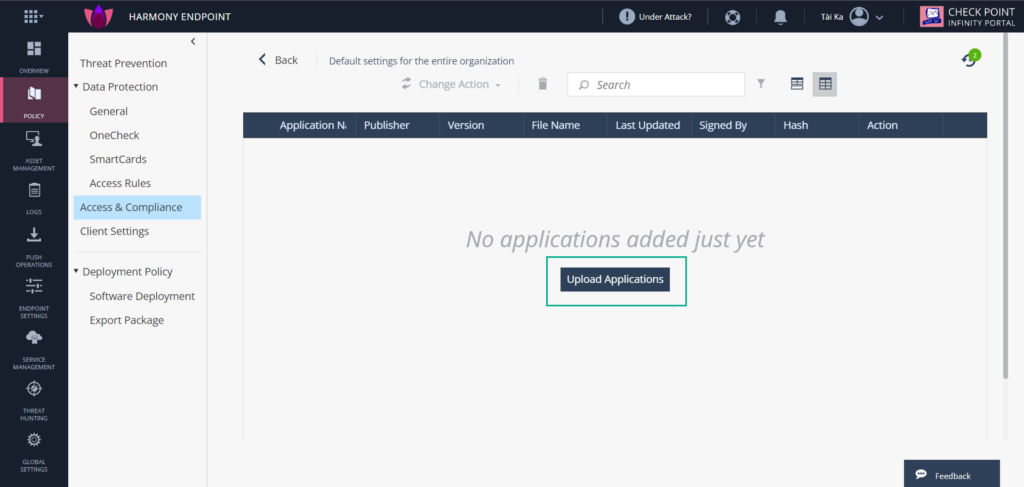
- Nhấn Download để scan các ứng dụng trên máy tính
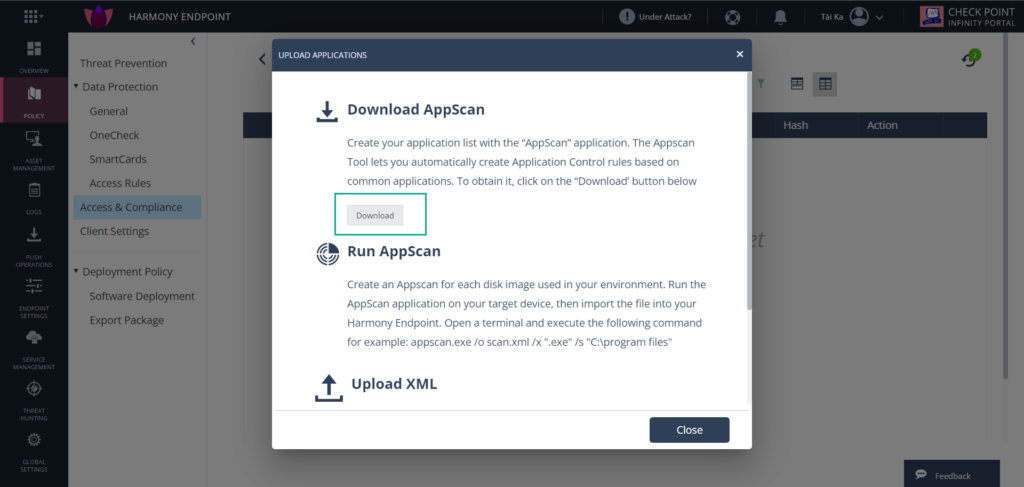
- Mở Command Prompt -> Đi đến thư mục lưu file AppScan vừa download
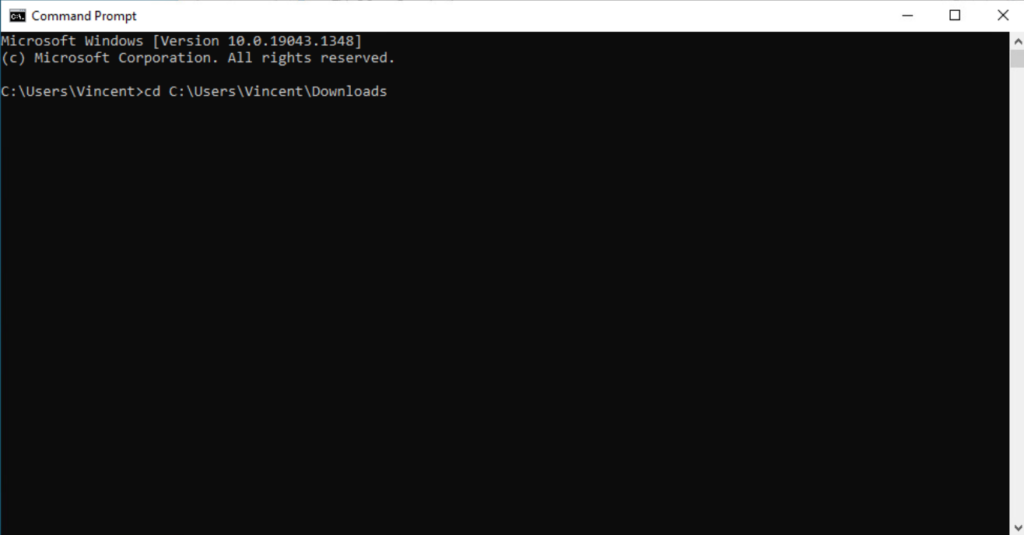
- Chạy câu lệnh: appscan.exe /o scan.xml /x “.exe” /s “C:\program files”
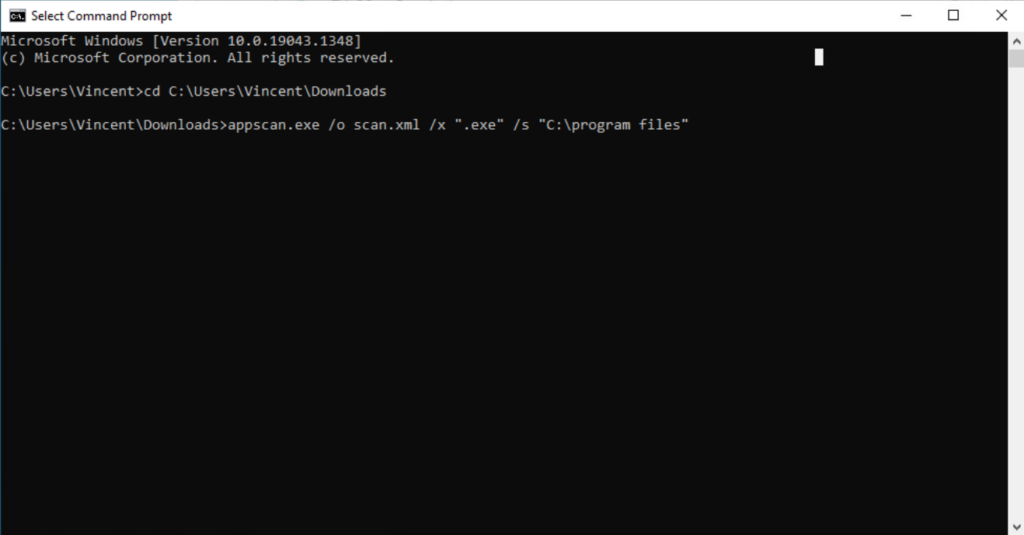
- CheckPoint AppScan sẽ kiểm tra tất cả các ứng dụng của bạn và tạo ra 1 file tên scan.xml
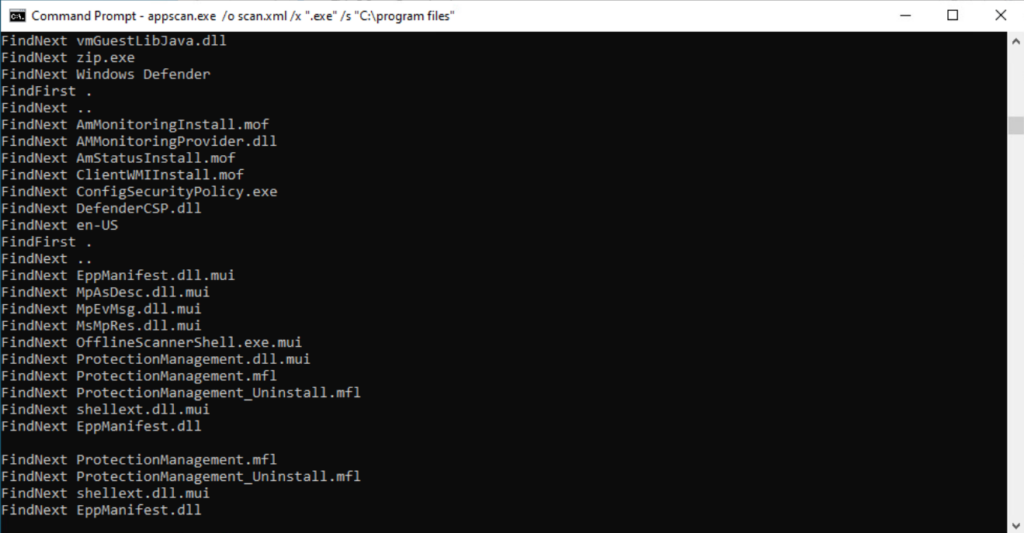
- Thực hiện upload file xml đó lên Application Control
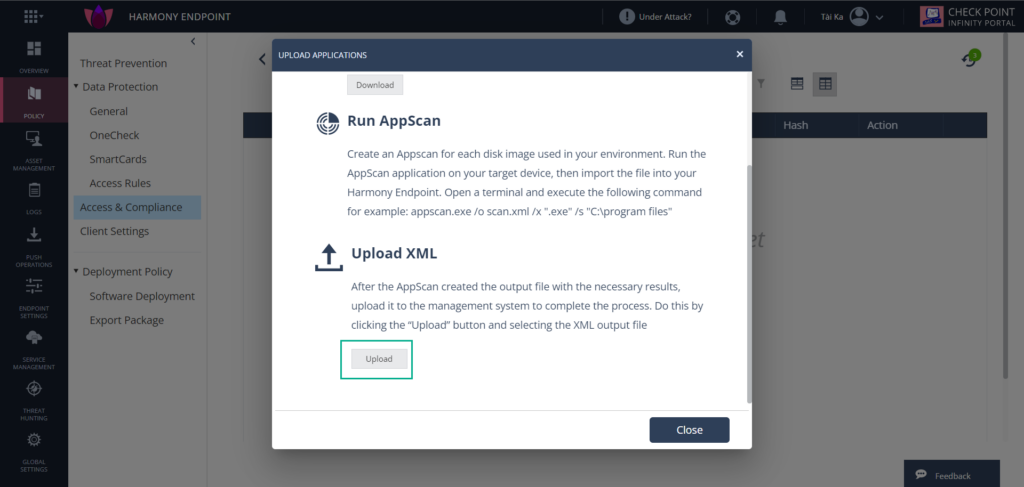
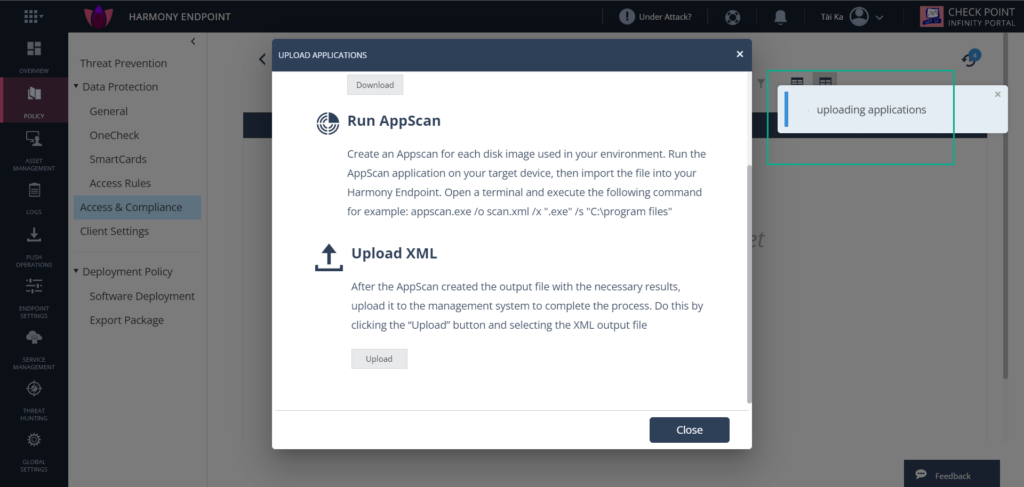
- Sau khi đã upload, ta sẽ thấy các ứng dụng
- Ở đây tôi thử chặn ứng dụng TeamViewer -> Nhấn OK -> Nhấn Save
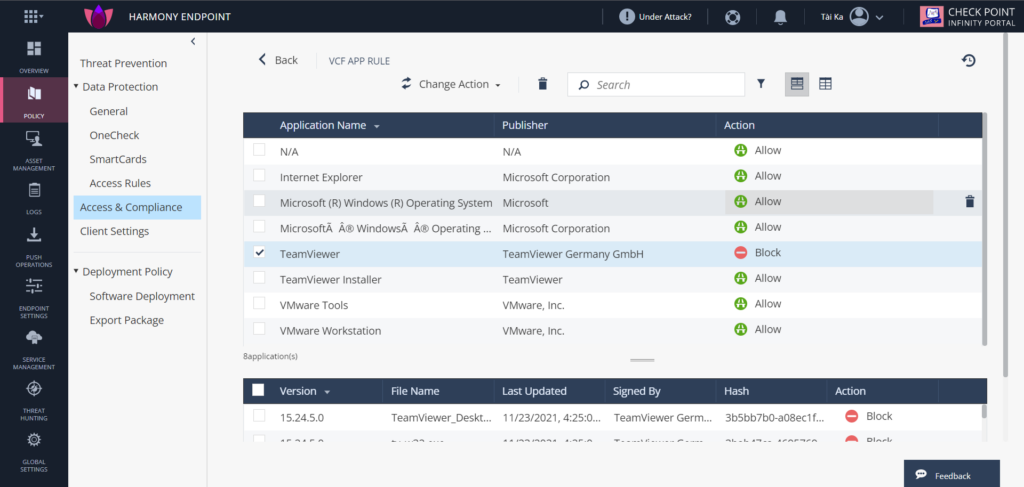
- Nhấn INSTALL POLICY
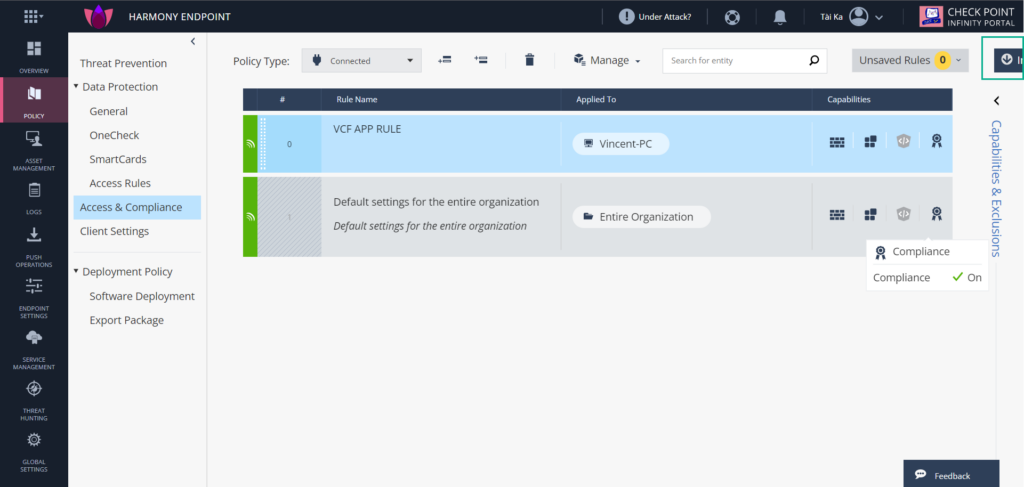
- Trên máy trạm, thực hiện Update now
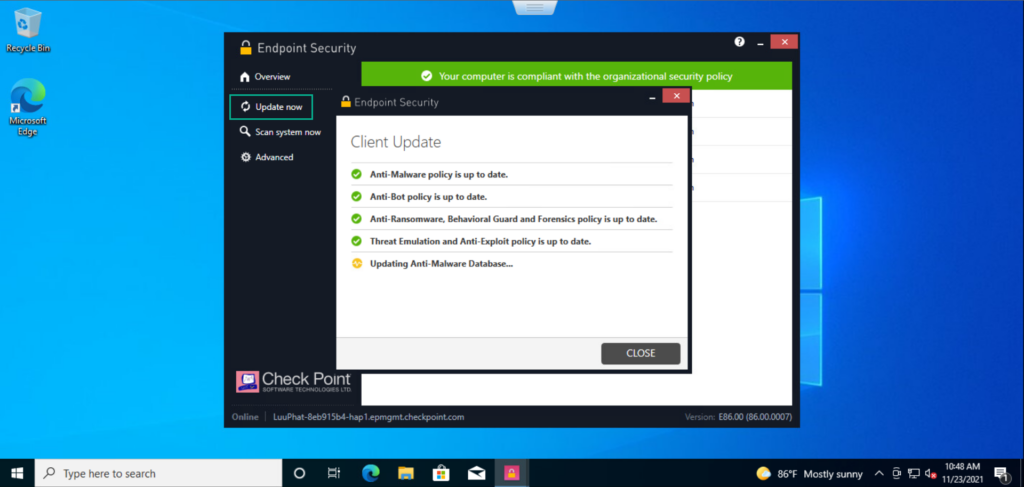
- Thử mở phần mềm Teamviewer và kiểm tra Log